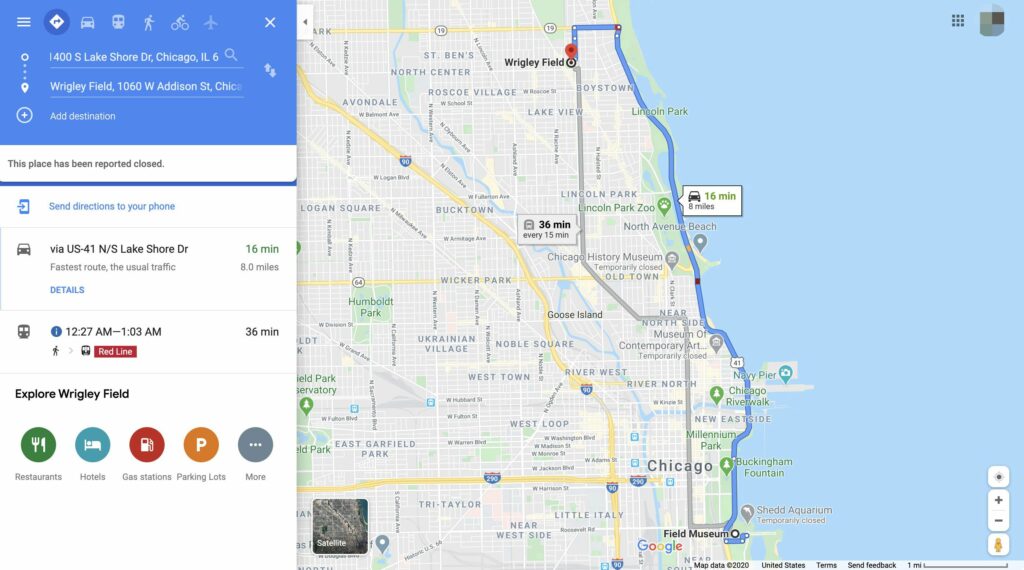
Problémy v Mapách Google mohou pocházet z různých zdrojů a mohou se objevit kdykoli. Zahrnují nepřesná data o poloze, selhání načítání směrů nebo dokonce vůbec otevření. Konkrétní druh problému, se kterým se setkáte, závisí na několika faktorech, včetně toho, na jaké platformě jste a kde se pokoušíte aplikaci používat. Pokud Mapy Google nefungují, možná budete muset vyzkoušet několik řešení, jak to opravit.
Příčiny nefunkčnosti Map Google
Několik faktorů může způsobit, že Mapy Google nebudou spolehlivě fungovat. Mohou být založeny jak na softwaru, tak na hardwaru, takže budete muset zkusit několik věcí, abyste se vrátili k používání služby. Mezi důvody přerušení patří:
- Servery Google jsou nefunkční
- Aplikace, která potřebuje aktualizaci
- Služby určování polohy nejsou ve vašem zařízení aktivní
- Přerušení Wi-Fi nebo mobilní služby
- Porucha počítače nebo mobilního zařízení, které používáte pro přístup k Mapám Google
Jak opravit Google Maps nefunguje
Tento problém se může týkat webové verze Map Google i mobilních aplikací pro iOS i Android. Podle těchto pokynů zkuste navigaci znovu spustit.
-
Zkontrolujte, zda je služba spuštěna. Web jako Is It Down Right Now vám řekne, zda Mapy Google nefungují pro každého nebo jen pro vás. Pokud je nefunkční, jediné, co můžete udělat, je počkat, dokud Google službu neobnoví.
-
Potvrďte své služby určování polohy. Ať už používáte Mapy Google na svém PC, notebooku nebo mobilním zařízení, nemusí to fungovat správně, pokud s nimi nesdílíte svoji polohu. Zapněte služby určování polohy v zařízení a zjistěte, zda to váš problém vyřeší. Mapy Google vás obvykle vyzvou k automatickému sdílení vaší polohy, když ji otevřete.
-
Zkontrolujte připojení. Mapy Google nebudou fungovat bez připojení k internetu. Pokud se jej pokoušíte používat doma, zkontrolujte, zda místní síť funguje správně. Pravděpodobnější je, že se jej snažíte použít na telefonu, když jste mimo svůj dům nebo kancelář. V takovém případě spoléháte na sílu a dostupnost vaší mobilní sítě. I když váš telefon funguje perfektně, zkontrolujte ikonu stavu mobilní sítě v horní části obrazovky a ujistěte se, že můžete odesílat a přijímat data do Map Google.
-
Kalibrujte zařízení. Pokud vás Mapy Google v telefonu Android směřují špatným směrem nebo místo není dostatečně konkrétní, můžete rychle překalibrovat GPS.
-
Restartujte zařízení. Tento krok řešení potíží je důležitější pro telefony a tablety, ale může z něj těžit také váš počítač. Restartování může vyčistit kousky paměti a některé mezipaměti, které mohou ovlivnit fungování vašeho zařízení, a je to rychlý způsob řešení mnoha problémů.
-
Zkuste jiný prohlížeč. Kurz je, že máte v počítači již načteno více webových prohlížečů. Pokud Mapy Google nefungují ve vašem oblíbeném, zkuste je otevřít v jiném, například Safari, Chrome, Firefox, Microsoft Edge nebo Opera.
-
Vymažte mezipaměť prohlížeče. Pokud webová verze Map Google nefunguje správně, možná budete muset odstranit některé dočasné soubory. Rychlým způsobem je ukončení programu a jeho opětovné otevření, ale pro důkladnější práci můžete úplně odstranit všechny soubory cookie a další data z nabídky předvoleb prohlížeče.
-
Kontrola aktualizací. Jedním z důvodů, proč Mapy Google nemusí fungovat, je zastaralá verze, kterou používáte. To, jak hledáte aktualizaci, však závisí na vaší platformě. Google automaticky aktualizuje webovou verzi v zákulisí, ale u jiných verzí budete chtít zkontrolovat iOS App Store nebo Google Play. Pokud jde o webovou aplikaci, ujistěte se, že je váš prohlížeč aktuální, a to tak, že zkontrolujete novou verzi obchodu s aplikacemi Mac, Windows nebo obchodu vývojáře. Chcete-li zajistit, aby si Mapy Google a další aplikace ponechaly načtenou nejnovější verzi, zapněte automatické aktualizace pro iOS nebo Android.
-
Odstraňte a znovu nainstalujte Mapy Google. V některých případech nemusí stačit pouze restartování telefonu nebo tabletu. Extrémnější opravou je úplné odebrání aplikace ze zařízení a opětovné stažení. Proces mazání aplikace pro iOS se opět liší od procesu mazání programu v systému Android. Jakmile to ale uděláte, přejděte do příslušného obchodu s aplikacemi a znovu jej nainstalujte.